教程详情
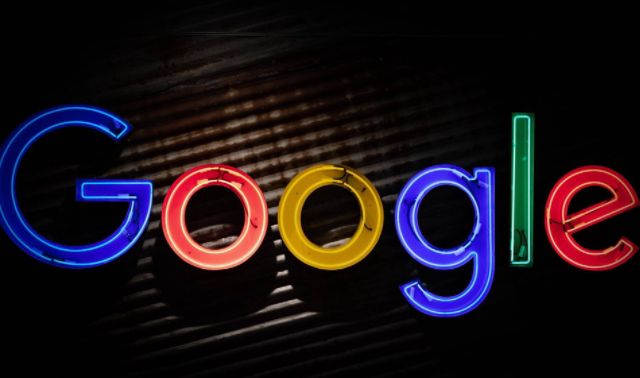
一、理解懒加载技术
懒加载(Lazy Loading)是一种延迟加载图片的技术,直到用户即将滚动到图片位置时才加载它们。这样做可以显著减少初次页面加载时间,因为只有视口内的图片会被立即加载,而其他图片则在需要时再加载。这不仅提升了用户体验,还有助于减少服务器负载和带宽消耗。
二、使用原生Lazy Loading属性
自Chrome 76版本起,原生支持了`loading="lazy"`属性,这使得在HTML中实现懒加载变得异常简单。只需在img标签中添加`loading="lazy"`属性即可。
示例代码:

这样,浏览器会在图片进入视口时自动开始加载,无需任何额外的JavaScript或CSS。
三、利用Intersection Observer API
对于不支持原生懒加载属性的浏览器,或者需要更精细控制的场景,可以使用Intersection Observer API。这是一个强大的Web API,能够异步观察目标元素与其祖先元素或顶级文档视口(viewport)的交叉状态,并根据这些状态的变化执行回调函数。
示例代码:
javascript
document.addEventListener("DOMContentLoaded", function() {
const lazyImages = document.querySelectorAll('img[data-src]');
if ('IntersectionObserver' in window) {
let lazyImageObserver = new IntersectionObserver(function(entries, observer) {
entries.forEach(function(entry) {
if (entry.isIntersecting) {
let lazyImage = entry.target;
lazyImage.src = lazyImage.dataset.src;
lazyImage.classList.remove('lazy');
lazyImageObserver.unobserve(lazyImage);
}
});
});
lazyImages.forEach(function(lazyImage) {
lazyImageObserver.observe(lazyImage);
});
} else {
// Fallback for browsers that do not support IntersectionObserver
}
});
这段代码首先选择所有带有`data-src`属性的img标签,然后使用Intersection Observer API来监听这些图片是否进入视口。一旦图片进入视口,就将其`src`属性设置为`data-src`中的值,从而实现懒加载效果。
四、使用第三方库
除了原生支持和Intersection Observer API外,还有许多第三方库可以帮助实现懒加载效果,如jQuery的Lazy Load插件、LazySizes等。这些库通常提供了更多的配置选项和兼容性处理,可以更方便地集成到项目中。
以LazySizes为例,只需在页面中引入相应的CSS和JS文件,并为图片添加`lazyload`类即可。

LazySizes会自动处理图片的懒加载逻辑,无需编写额外的JavaScript代码。
五、总结与建议
通过以上方法,我们可以在Google Chrome中轻松实现图片的懒加载效果,从而提升网页加载速度和用户体验。在选择具体实现方式时,建议根据项目需求和目标浏览器的兼容性情况来决定。同时,也应注意测试不同设备和网络环境下的懒加载效果,确保最佳性能表现。









